
Gall defnyddwyr stêm bach-eithafol ddod ar draws y broblem o ddatgysylltu'r gwasanaeth hwn ar y cyfrifiadur. Yn ogystal, os yw'r stêm yn diffodd yn gywir, gall hyn arwain at broses y rhaglen ddibynnol. Darllenwch Nesaf i gael gwybod sut i analluogi stêm.
Gall STEAM fod yn anabl mewn sawl ffordd. Yn gyntaf, gallwch glicio ar eicon y cais yn yr hambwrdd (trwy gornel dde isaf y bwrdd gwaith Windows) a dewis allbwn.
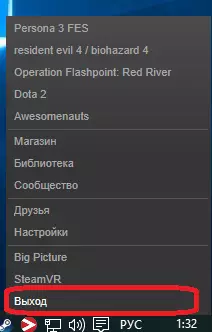
Gallwch hefyd ddewis yr eitem fwydlen yn y cleient stêm ei hun. I wneud hyn, ewch i'r llwybr stêm nesaf> EXIT. O ganlyniad, mae'r rhaglen yn cau.
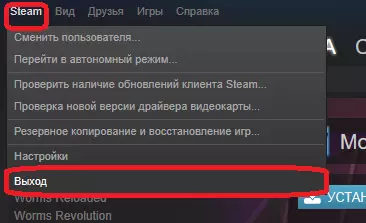
Pan fyddwch chi'n cau, gall y stêm ddechrau'r broses o gydamseru'r gemau arbed, felly arhoswch nes iddi gael ei chwblhau. Os byddwch yn torri ar ei draws, yna gellir colli eich cynnydd anghyflawn yn y gemau yr ydych wedi chwarae yn ddiweddar.
Crog proses stêm
Os oes angen i chi gau Stêm i'w ailosod, ond ar ôl i chi ddechrau'r gosodiad, cewch neges i chi, mae angen i chi gau Stêm, yr achos yn y broses rhaglen ddibynnol. Er mwyn analluogi STEAM o'r diwedd, bydd yn rhaid i chi ddileu'r broses hon gan ddefnyddio'r Rheolwr Tasg. I wneud hyn, cliciwch ar y cyfuniad allweddol CTRL + ALT +. Yna dewiswch "Rheolwr Tasg" os cynigir nifer o opsiynau i chi ddewis ohonynt.
Yn y ffenestr Rheolwr Tasg, mae angen i chi ddod o hyd i broses a enwir "Steam Client Bootstrapper". Mae angen i chi glicio arno botwm llygoden dde a dewiswch yr opsiwn "Dileu'r dasg".
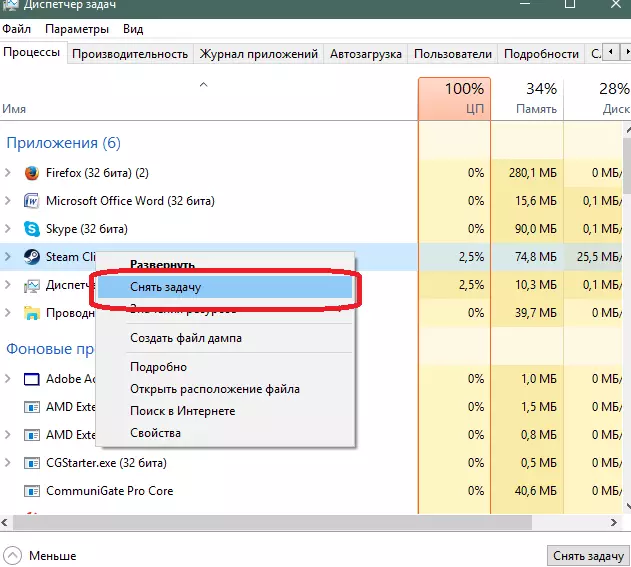
O ganlyniad, bydd stêm yn cael ei ddiffodd, a gallwch barhau i ailosod heb unrhyw broblemau.
Nawr eich bod yn gwybod sut i ddiffodd stêm.
